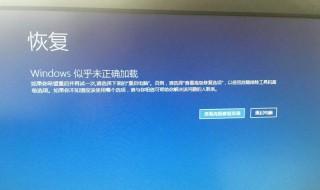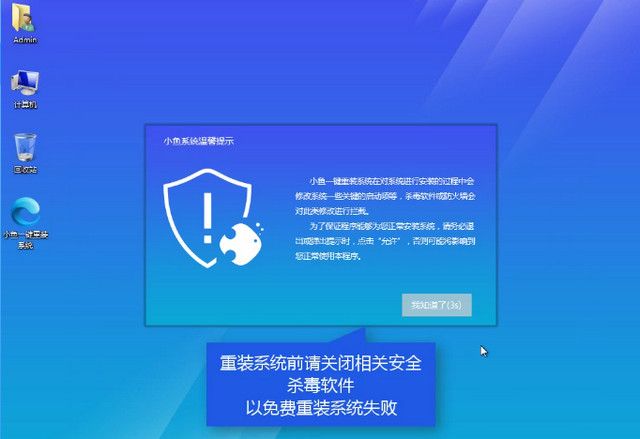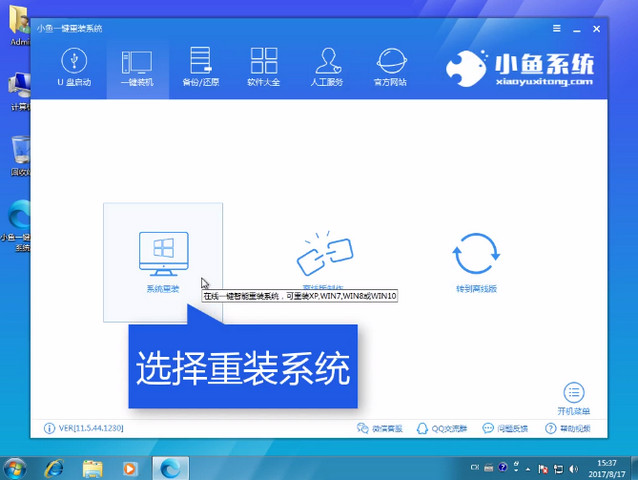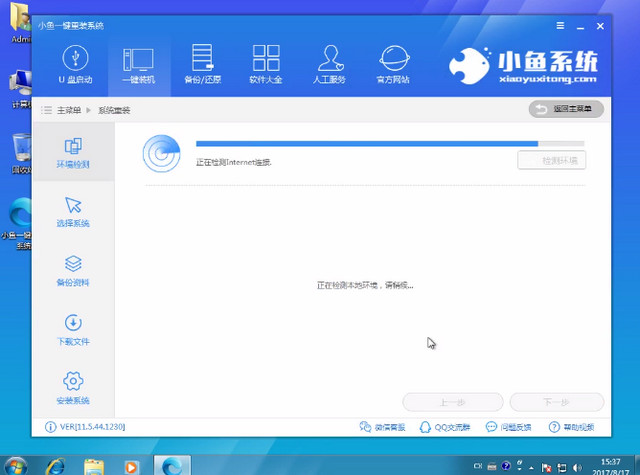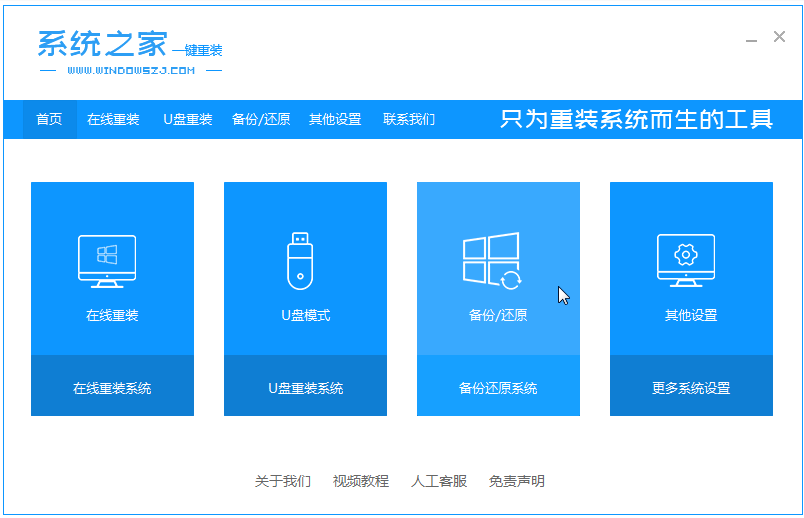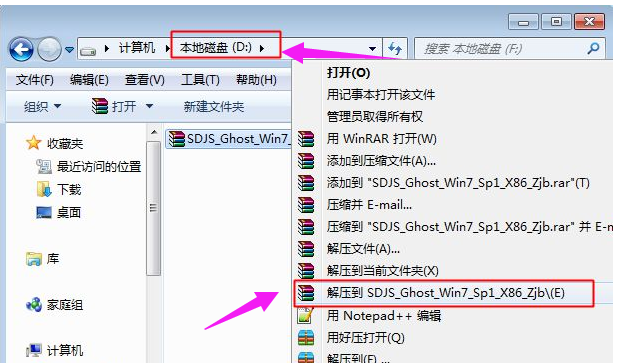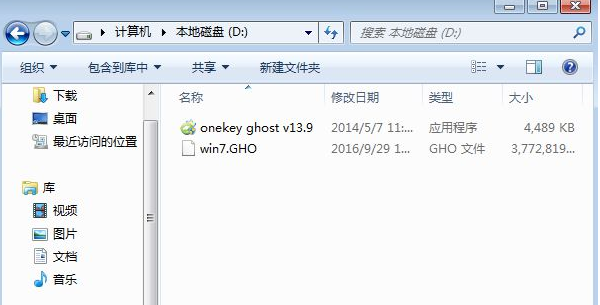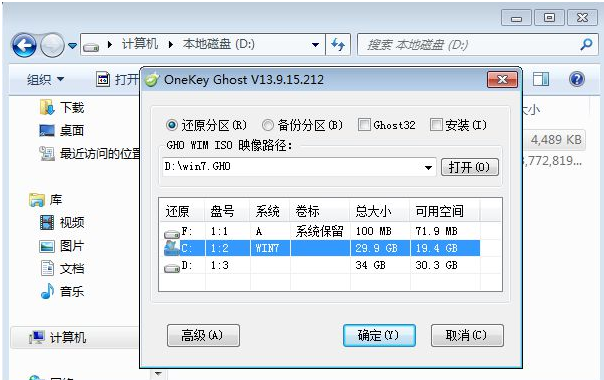教你如何安装电脑系统
简单到家
 768人浏览
768人浏览
 2022-11-30
2022-11-30
当我们使用的电脑出现卡顿或者经常蓝屏的时候,我们可以考虑给电脑重装系统解决。如果能自己安装系统的话,就可以不用麻烦他人也不用另外付安装费。那么如何安装电脑系统呢?下面小编就以win10为例,给大家分享一个小白也能轻松学会的安装电脑系统教程。
具体步骤如下:
1、首先退出电脑上所有的安全软件,避免被拦截。然后去小白系统官网下载小白三步装机版软件并打开,默认会推荐我们安装 Windows 10,点击立即重装。
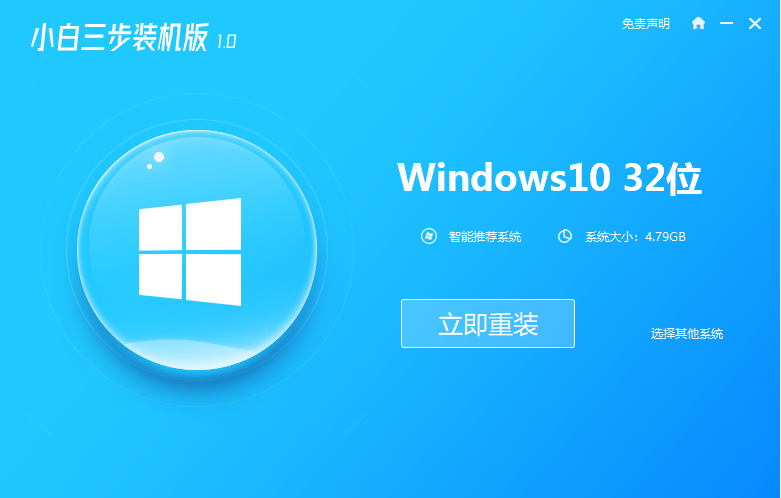
2、接下来软件会直接下载系统,只需要耐心等候。
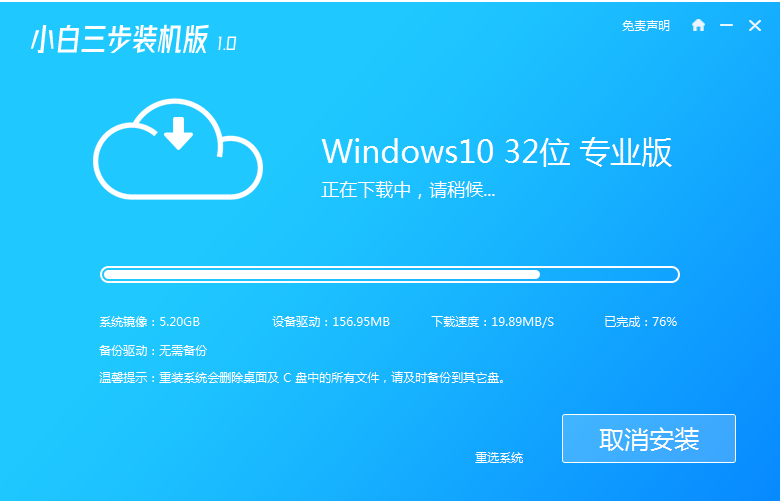
3、下载完成后会自动帮助我们部署当前下载的系统。
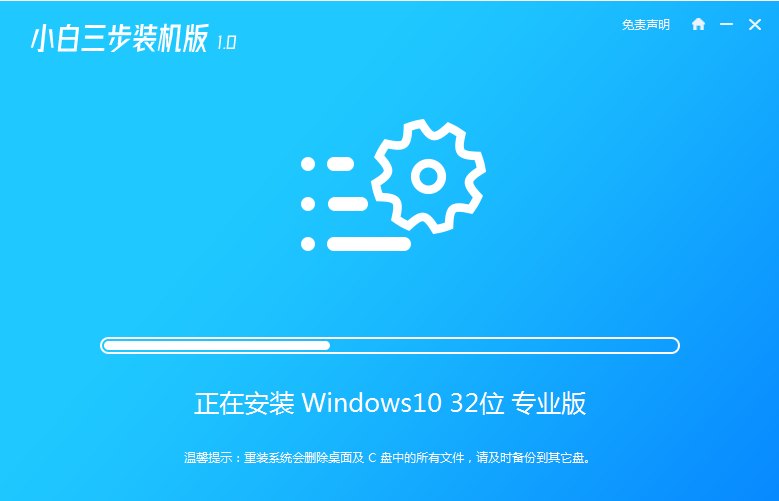
4、部署完成后,选择立即重启。

5、重启后选择xiaobai pe-msdn 第二项,然后按回车进入 Windows PE 系统。
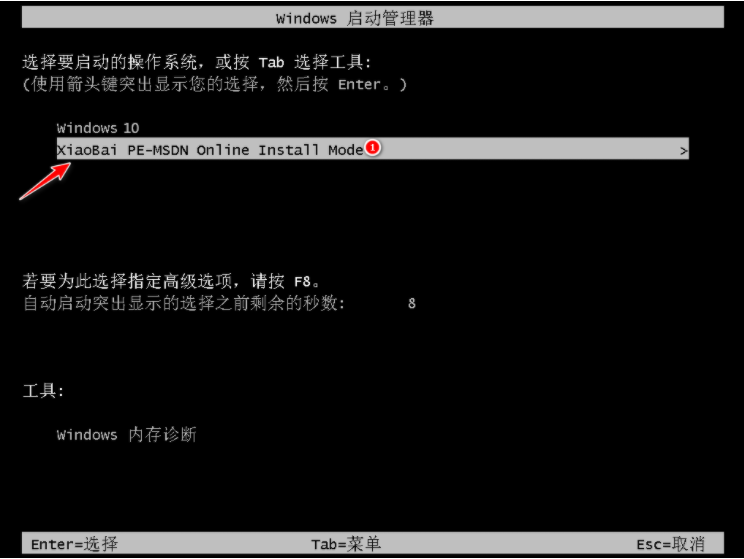
6、在 PE 系统中,软件会自动帮助我们重装,重装完后直接重启电脑。

7、选择 Windows 10 系统,然后点击下一步进入。
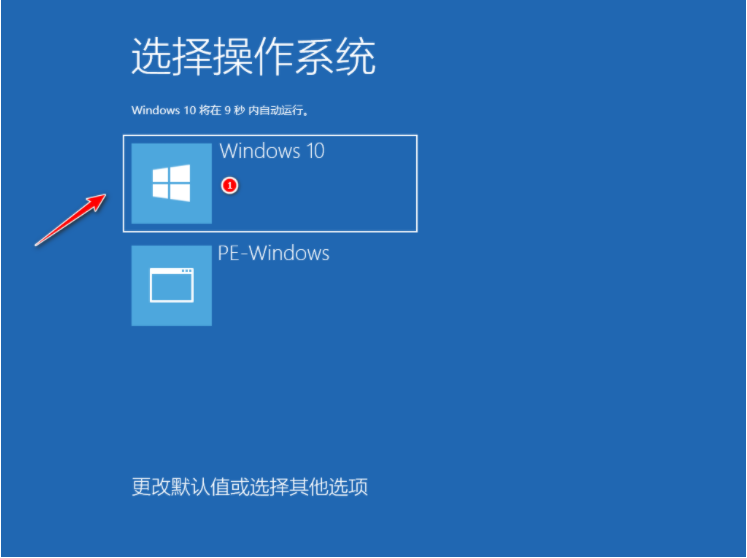
8、经过一段时间,Windows 10 系统就能正常安装成功。
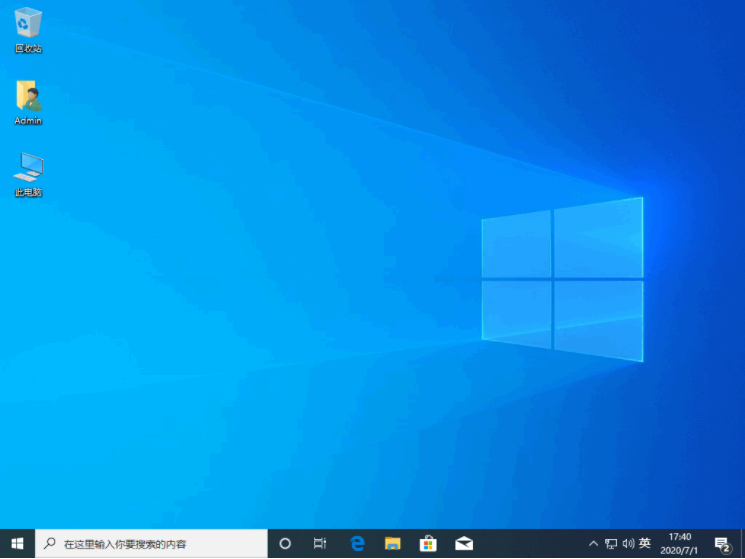
以上便是安装电脑系统教程啦,是不是非常简单呢?有需要的小伙伴可以按照这个教程下载安装小白三步装机软件去安装系统哦。
上述内容为转载或编者观点,不代表简单到家意见,不承担任何法律责任。
资讯推荐
更多>
电脑怎么还原系统?教你7步电脑系统还原的方法
 876浏览
876浏览
 2023-02-07
2023-02-07
 876浏览
876浏览
 2023-02-07
2023-02-07